SMART Sammlung in Lightroom erstellen ist eine einfache Sache. So haben Sie immer alle Motive zum Thema Wald, Nebel oder Zahn der Zeit auf einen Blick bereit. Ich zeige, wie es funktioniert. Sie benötigen dazu Adobe Lightroom.
SMART Sammlung in Lightroom erstellen
Stichworte eignen sich perfekt, um Smart-Sammlungen anzulegen. So können Sie mit einem Klick auf eine Smart Sammlung alle Bilder sehen, die mit dem Stichwort Nebel versehen sind.
- Öffnen Sie Lightroom und gehen Sie zum BIBLIOTHEK-MODUL.
- In der linken Spalte finden Sie den Bereich SAMMLUNGEN. Klicken Sie auf den Pfeil links und das Fenster öffnet sich.

- Klicken Sie mit der rechten Maustaste auf einen Eintrag und wählen Sie SMART-Sammlung erstellen.
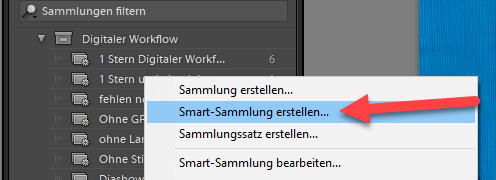 Geben Sie der neuen SMART SAMMLUNG einen aussagekräftigen Namen (1).
Geben Sie der neuen SMART SAMMLUNG einen aussagekräftigen Namen (1).- Bei ORT wählen Sie den SAMMLUNGS-SATZ, unter dem Sie den neuen Eintrag haben wollen. Im Beispiel wähle ich MOTIVE (2).
- Gehen Sie bei (3) zum Punkt ANDERE METADATEN und wählen Sie STICHWÖRTER aus.
- Das gewünschte STICHWORT tragen Sie bei (4) ein. Vor diesem Feld wählen Sie ENTHÄLT aus. Bei dieser mächtigen Filtermöglichkeit können Sie angeben, welche Kriterien die Bilder erfüllen müssen, damit sie in Ihrer SMART-SAMMLUNG angezeigt werden. Sie können hier Stichwörter ein- oder ausschliessen, aber auch Bilder mit einem bestimmten Objektiv, einer bestimmten Blende, ISO-Wert etc. auswählen.
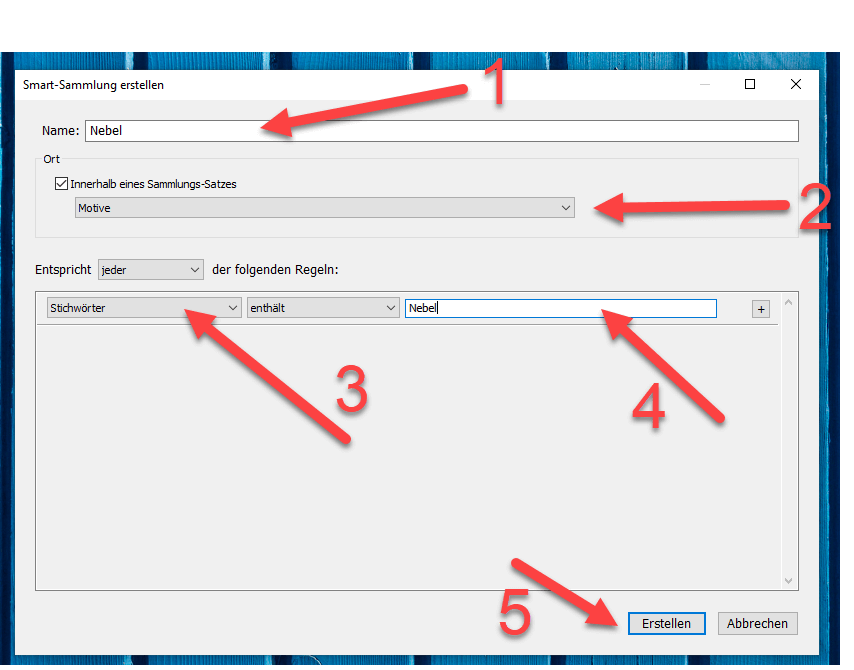
- Klicken Sie auf ERSTELLEN.
- Die Sammlung erscheint (1) und hat in einem Wisch gleich die 276 Fotos ausgewählt, die das Stichwort NEBEL enthalten (2).

Praktische Sammlungsfunktion mit der SMART SAMMLUNG
Nun können Sie Ihre SMART-SAMMLUNGEN verfeinern und Fotos nach weiteren Kriterien aus- oder einschliessen:
- Bilder mit dem Stichwort Nebel, die im aktuellen Jahr aufgenommen wurden
- Bilder mit dem Stichwort Nebel, die als Bewertung 5 Sterne aufweisen
- Nebel-Bilder, die Sie mit dem f/1.8 35 mm – Objektiv aufgenommen haben
Sehr praktisch ist die SMART-SAMMLUNG in Lightroom für den digitalen Workflow: Sie vergeben den neu importierten Bildern immer einen Stern. Alle Fotos, die Sie noch nicht aussortiert, bewertet oder mit Schlagworten versehen haben, bleiben in dieser SMART SAMMLUNG digitaler Workflow. Wenn Sie ein Bild beim Aussortieren ablehnen, rutscht es aus dem Ordner. So haben Sie einen perfekten Überblick über die neuen Bilder.
» Digitaler Workflow in Lightroom
» Scanauflösung berechnen
Das könnte Sie auch interessieren:
» Lightroom – die digitale Dunkelkammer
» Kerzenlicht fotografieren
Seitencode: dt579
Spiegelblick - die Welt durch den Sucher betrachtet



SMART Sammlung in Lightroom erstellen ist eine einfache Sache. So haben Sie immer alle Motive zum Thema Wald, Nebel oder Zahn der Zeit auf einen Blick bereit. Ich zeige, wie es funktioniert. Sie benötigen dazu Adobe Lightroom.
SMART Sammlung in Lightroom erstellen
Stichworte eignen sich perfekt, um Smart-Sammlungen anzulegen. So können Sie mit einem Klick auf eine Smart Sammlung alle Bilder sehen, die mit dem Stichwort Nebel versehen sind.
Praktische Sammlungsfunktion mit der SMART SAMMLUNG
Nun können Sie Ihre SMART-SAMMLUNGEN verfeinern und Fotos nach weiteren Kriterien aus- oder einschliessen:
Sehr praktisch ist die SMART-SAMMLUNG in Lightroom für den digitalen Workflow: Sie vergeben den neu importierten Bildern immer einen Stern. Alle Fotos, die Sie noch nicht aussortiert, bewertet oder mit Schlagworten versehen haben, bleiben in dieser SMART SAMMLUNG digitaler Workflow. Wenn Sie ein Bild beim Aussortieren ablehnen, rutscht es aus dem Ordner. So haben Sie einen perfekten Überblick über die neuen Bilder.
» Digitaler Workflow in Lightroom
» Scanauflösung berechnen
Das könnte Sie auch interessieren:
» Lightroom – die digitale Dunkelkammer
» Kerzenlicht fotografieren
Seitencode: dt579
Spiegelblick - die Welt durch den Sucher betrachtet